Ряд факторов, таких как добавление пиксельных эффектов к вектору или затопление Illustrator с помощью Drop Shadows, приводят к усталости приложения. Настройки влияют на то, насколько быстро и эффективно работает Illustrator, вам необходимо оптимизировать операционную систему или конфигурацию оборудования. Если вы испытываете Adobe Illustrator работает медленно Macили Illustrator отстает, можно использовать несколько методов, которые сделают его более быстрым и мощным.
Скачок производительности становится более очевидным при работе с большими файлами. Закончилась память приложений в вашей системе может замедлить работу Illustrator. Низкая производительность Illustrator вызовет некоторые проблемы. Если у вас установлена последняя версия или обновление Illustrator, исправления и улучшения, ориентированные на производительность, описанные ниже, должны работать.
Содержание: Часть 1. Почему Illustrator работает так медленно на Mac?Часть 2. Как заставить Illustrator работать быстрее на моем Mac?Часть 3. Вывод
Часть 1. Почему Illustrator работает так медленно на Mac?
Adobe Illustrator медленно при сохранении? Illustrator работает медленно при копировании и вставке? Или задержка мыши в Illustrator? Почему мой Adobe Illustrator такой медленный? Вначале вы должны понять, почему Illustrator не спешит изобрести действенное решение, чтобы исправить медленную работу Adobe Illustrator на Mac.
Освободите место на жестком диске с помощью PowerMyMac
Как заставить Illustrator работать быстрее? Рассмотрим машину с жестким диском на 500 ГБ и на нем всего 1 или 2 ГБ свободного места. Это серьезный недостаток для крупных потребителей ресурсов, таких как Illustrator, и приложение работает с черепашьей скоростью. Снижение скорости Illustrator до 2% обеспечивает мрачную, медленную и неповоротливую производительность.
Как мощная утилита оптимизации, iMyMac PowerMyMac предлагает повышение производительности, чтобы исправить медленную машину. Это избавляет от нежелательного мусора безопасно и предотвращает будущий беспорядок. Этот специализированный инструмент зависит от интеллектуальных алгоритмов, которые помогут глубоко очистить Mac.
Не позволяйте вашему Mac увязнуть в нежелательном содержимом и приложения, занимающие много памяти, с помощью этой программы очистки. Это быстрый и очень простой способ освободить место на жестком диске, чтобы настроить вашу машину на максимальную скорость.
Тяжелые эффекты
Первый виновник, который замедлит вас, - это когда вы добавляете различные пиксельные или растровые эффекты к вектору. Например, поток Drop Shadows слишком сильно растягивает ваш Mac. Вы можете повысить скорость, перерисовывая изображение с меньшим разрешением, поскольку это уменьшает нагрузки и нагрузки на вашу машину.
Это может помочь исправить медленную работу Adobe Illustrator на Mac: перейдите к 'Эффект> Настройки растра документачтобы настроить параметры и выровнять качество. Используйте PDF для четкого, кристально чистого вектора.
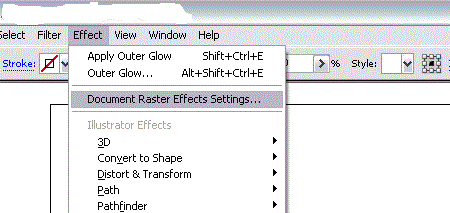
Графика
Иногда ваша интенсивно используемая графика становится опрометчивой при обработке или изменении размера. Вы можете выбрать его полностью и нажать Объект> Растрировать, Вы можете столкнуться с белой границей, охватывающей края. Вектор исчезает и пиксели наполняются жизнью.
Это очень быстро и просто перевернуть. Вы можете создать резервную копию поверх растеризованной копии.
шрифты
Со временем у вас накопится масса шрифтов, особенно если вы установите их на множество компьютеров Mac. Шрифты замедляют работу всей системы. Соответственно, вам необходимо удалить избыточные шрифты, чтобы исправить медленную работу Adobe Illustrator на Mac.
Плохие шрифты плохо влияют на производительность Mac, так как система тратит больше времени, пытаясь разблокировать и распаковать его. Не стирайте свою машину с тоннами бесполезных шрифтов.
Импорт изображений
При создании нового документа способ встраивания изображений влияет на производительность. Например, если вы решили ввести «Файл», перейдите к «Поместить» и импортировать изображение из файлов упражнений, Вы увидите ссылку или не ссылку по умолчанию.
У вас есть другие варианты для встраивания, импорта того же сообщения и ссылки на него. Ссылка, а не вставлять, чтобы получить более быстрые результаты.
Включен графический процессор и обновлены драйверы
Держите на своем компьютере графический процессор и обновляйте драйверы для утомленной машины. Найдите видеокарту и просто проверьте, можете ли вы скачать обновления с официального сайта. Вы должны обновить свою видеокарту или использовать графический процессор для молниеносной производительности.
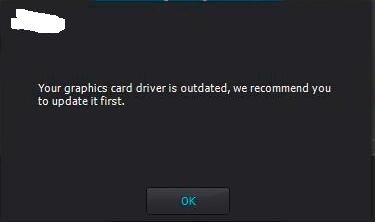
Оперативная память
RAM может сделать или сломать власть вашего Illustrator. Ты нуждаешься в минимум 8 ГБ ОЗУ или больше. Оперативная память должна быть ключевым аргументом в пользу Mac, поскольку она дает вашему компьютеру мощность, необходимую для обработки тяжелых падающих теней в Illustrator. Посмотрите, как сделать больше RAM здесь.
Часть 2. Как заставить Illustrator работать быстрее на моем Mac?
1. Используйте драйвер принтера PostScript
Драйверы принтера, отличные от PostScript, вызывают несовместимость с Illustrator. Adobe предлагает вам установить драйвер принтера PostScript в качестве параметра по умолчанию в macOS. У вас должен быть принтер PostScript, подключенный к вашему Mac напрямую или по сети, чтобы исправить медленную работу Adobe Illustrator на Mac.
- В меню Apple выберите Системные настройки , а затем нажмите кнопку Принтеры и сканеры.
- Для отсутствующего принтера PostScript нажмите на +, выделите параметр и нажмите Добавить.
- Выбрать Принтер PostScript во всплывающем меню «Принтер по умолчанию».
2. Настройте Illustrator для печати на принтере не по умолчанию
- Запустите любой файл в Illustrator и выберите Файл > Печать.
- Перейдите в диалоговое окно «Печать», выберите саман PostScript Файл или название принтера из принтера
- Нажмите на Сохранено.
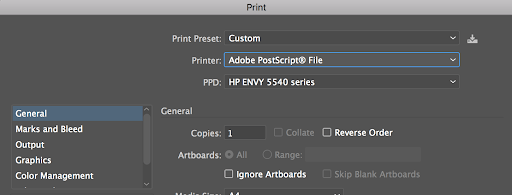
3. Отличные возможности Illustrator, которые помогают работать без проблем
- Работайте в Outline View, так как это позволяет легко редактировать затененные объекты.
- Создание пользовательских видов для быстрого изменения режима, разрешения, положения прокрутки или параметров слоя
- Скрыть слои или удалить эскизы с разрешением или запутанность памяти
- Отключить предварительный просмотр для повышения производительности
- Стереть неиспользуемые или избыточные художественные доски для оптимизации производительности
- Избавьтесь от неиспользованных элементов из профилей документов
- Отключить шоу Прозрачность DCS
- Отключить сглаженную иллюстрацию
4. Используйте EPS предварительного просмотра с низким разрешением
Если файл связан EPS изображения с предварительным просмотром с высоким разрешением, Illustrator медленно меняет экран при настройке изображения. Чтобы Illustrator мог быстрее перерисовывать изображение, настройте предварительный просмотр EPS с низким разрешением, чтобы исправить медленную работу Adobe Illustrator на Mac.
- Выберите Illustrator> Настройки> Обработка файлов и буфер обмена.
- Выберите Использовать прокси низкого разрешения для связанных EPS и нажмите «ОК».

5. Скрыть панель навигатора
На панели «Навигатор» отображается эскиз существующего изображения для плавной навигации. Продолжительность обработки, необходимая для обновления миниатюры каждый раз, когда вы изменяете файл, зависит от сложности вашей иллюстрации. Чтобы улучшить скорость перерисовки экрана и производительность в сложном документе, закройте панель навигатора.
Перейти в меню «Окно» и отменить выбор Navigator .
Часть 3. Вывод
Благодаря этой интеллектуальной информации вы больше не будете бороться за скорость, поскольку у вас больше нет Adobe Illustrator, работающего медленно на Mac. Поэкспериментируйте с функциями Illustrator, чтобы узнать, как использовать их эффективно и удачно.
Учитывая, что способ просмотра иллюстраций влияет на производительность программного обеспечения и Mac, вам необходимо изменить такие компоненты, как настройки растровых эффектов. Суть в оптимизации MacOS, а функции иллюстратора предусмотрительно помогут вам получить лучшее из обоих миров.



